ELiPLAN
Elematic ELiPLAN는 프리캐스트 콘크리트 제조업자용 리소스 계획, 예약 및 관리 소프트웨어입니다. ELiPLAN 가져오기 및 내보내기는 Tekla Structures와 ELiPLAN 간 데이터 전송을 자동화합니다.
Tekla Structures와 ELiPLAN 간 데이터 전송은 다음과 같이 4 개의 부분으로 구성됩니다.
-
Tekla Structures에서 ELiPLAN 데이터 파일 내보내기.
-
ELiPLAN으로 ELiPLAN 데이터 파일 가져오기.
-
ELiPLAN에서 ELiPLAN 상태 데이터 파일 내보내기.
-
Tekla Structures로 ELiPLAN 상태 데이터 파일 가져오기.
ELiPLAN으로 ELiPLAN 데이터 파일 가져오기는 증분 방식을 지원하며 즉, ELiPLAN는 데이터베이스에서 부재를 생성, 업데이트 및 삭제할 수 있습니다. 이는 Tekla Structures 모델을 변경할 때마다 프리캐스트 디테일러가 최신 데이터 파일을 내보낼 수 있음을 의미합니다.
유사한 증분 지원이 Tekla Structures로 ELiPLAN 상태 데이터 파일 가져오기에 포함됩니다. Tekla Structures 모델에서 상태 및 예약 데이터를 최신 상태로 유지하려면 상태 데이터를 정기적으로 업데이트하는 것이 좋습니다.
EliPLAN 내보내기에서 부재 지오메트리(프로파일, 컷, 개구부 및 노치)는 항상 자동으로 내보내집니다. 플로터 데이터와 필요한 속성을 정의해야 합니다. EliPLAN에서 적절한 변경 관리를 수행할 수 있도록 내보낼 때마다 이전에 내보낸 모든 부재를 내보내야 합니다. 가져오기에도 동일하게 적용됩니다. 내보내기는 부재 GUID를 기반으로 하며, 가져오기는 프로젝트 이름/번호 및 부재 GUID를 기반으로 합니다.
Tekla Structures로 가져온 ELiPLAN 상태 데이터 파일의 형식 및 내용은 Tekla Structures에서 ELiPLAN로 내보낸 데이터 파일과 다릅니다.
EliPLAN 내보내기의 모범 사례에 대한 자세한 내용은 ELiPLAN 내보내기 모범 사례를 참조하십시오.
ELiPLAN 데이터 파일 내보내기
준비된 모든 요소를 내보내야 합니다. 공유 모델을 사용하는 경우, 먼저 도면을 확인하여 상황을 확인하십시오.
ELiPLAN 내보내기 설정
ELiPLAN 파일 내보내기 대화 상자를 사용하여 ELiPLAN 내보내기 속성을 제어합니다.
매개변수 탭
| 설정 | 설명 |
|---|---|
|
내보내기 범위 |
모든 부재를 내보낼 것인지, 아니면 선택한 부재만 내보낼 것인지 선택합니다. ELiPLAN은 점진적으로 가져오기가 되기 때문에, 다음 번에 내보내기를 할 때 필요한 경우 동일한 부재와 일부 추가 부재를 선택하여 설계 변경 사항이 시스템에 반영되는지 확인해야 합니다. 그렇지 않으면 ELiPLAN은 후속 파일에서 누락된 부분이 Tekla Structures 모델에서 삭제되었다고 가정합니다. 항상 모두 옵션을 사용하는 것이 좋습니다. 완성되지 않은 모델에서 내보내는 경우 또는 특수한 경우에는 처음으로 부재를 내보낼 때, 선택됨 옵션을 사용합니다. 필터링 옵션을 사용하여 제품 또는 페이즈 범위를 제어합니다. |
|
필터를 사용하여 내보내기 |
선택 필터를 지정합니다. 지정된 선택 필터를 기준으로 내보낼 부재를 선택합니다. |
|
내보내려면 번호가 최신 상태여야 함 |
이 설정을 예로 설정하여 넘버링이 최신이 아닐 때 내보내기를 금지합니다. 이렇게 하면 완성되지 않은 콘크리트 부재가 내보내기 되는 것을 막을 수 있습니다. |
|
내보내기 버전 번호 |
요소에는 고유 식별자가 있어야 합니다. 옵션은 GUID, ID, ACN 및 FloorMES입니다. 1.01(ID)은 ID 변경으로 인해 내보내기가 한 번만 수행되는 경우에만 사용해야 합니다. 모델을 다시 열 때 ID가 변경되어 내보내기 시 중복이 발생하기 때문에 2.00(GUID)를 사용합니다. 2.00(ACN)을 선택하여 ACN과 함께 요소를 내보냅니다. 3.0(Plant Control) 버전 파일 형식은 최신 Elematic FloorMES 버전과의 인터페이스를 위한 것일 뿐 아니라 GUID를 기반으로 합니다. 파일 형식은 추가 데이터 필드로 확장되었기 때문에 이전 버전과 호환되지 않습니다. 내보내기의 버전 3.0은 액세서리 코드를 플로터 데이터로 내보내기 및 개구부용 액세서리 코드 내보내기를 지원합니다. 또한 내보내기 버전 3.0에서는 할로우 코어 요소에 대해 BL 유형의 플로터 레코드가 내보내져 절단된 측면을 정의합니다. 테두리 선 레코드는 할로우 코어 요소의 더 긴 측면에 평행한 선으로 내보내집니다. |
| 내보내기 버전 유형 |
내보내기 버전의 유형을 선택합니다. 옵션은 Eli 및 EliX입니다. Eli 옵션은 프로덕션 데이터 파일을 파일 확장자 .eli로만 내보냅니다. EliX 옵션은 특수한 파일 확장자 .elix로 패키지를 생성합니다. 패키지에는 EliX 내용 탭에서 지정한 폴더 경로에서 관련 콘크리트 부재도면 PDF와 함께 프로덕션 데이터 파일이 포함되어 있습니다. EliX 패키지에 포함된 파일에 대한 정보는 내보내기 로그 파일에 기록됩니다. EliX 옵션은 릴리스 버전 번호 3.0 및 최신 버전에만 적용됩니다. |
|
출력 파일 이름 |
생성된 내보내기 파일의 이름과 위치. 기본 이름은 eliplan.eli입니다. 이 파일을 ELiPLAN로 가져올 수 있습니다. 다른 위치를 선택하려면 … 버튼을 이용합니다. 이 eliplan.eli 파일에는 여러 가지 중에서 재질 정보가 포함되어 있습니다. 재질 설명인 액세서리 코드는 액세서리 코드는 다음과 같이 재질 유형을 기반으로 합니다.
내보내기 파일은 UTF-8 인코딩으로 작성됩니다. |
| 처리 후 내보낸 파일 열기 | 처리가 완료된 후 연결된 응용 프로그램에서 내보낸 파일을 엽니다. |
|
데이터 변환 파일 |
이 파일을 사용하여 매개변수 프로파일 이름을 ELiPLAN 제품 코드로 변환하고, 재질 설명을 ELiPLAN 부속 코드로 변환할 수 있습니다. 필요한 경우 파일을 직접 생성해야 합니다. 기본 파일 이름은 eliplan_export.dat이며, 이 파일은 어떤 폴더에든 위치할 수 있습니다. 다른 위치를 선택하려면 … 버튼을 이용합니다. 데이터 변환 파일은 XS_FIRM 및 XS_PROJECT에 대해 정의된 폴더에서도 읽을 수 있습니다. 데이터 변환 파일 eliplan_export.dat에는 하나 이상의 탭으로 구분된 문자열 쌍이 포함되어 있습니다. 왼쪽의 문자열은 프로파일 이름 또는 Tekla Structures 재질 설명이며, 오른쪽의 문자열은 해당 ELiPLAN 데이터입니다. 데이터 변환 시 대소문자를 구분하지 않는 텍스트를 지원합니다. 즉, 대체할 문자열을 찾을 때 대문자와 소문자를 구분하지 않습니다. 데이터 변환 파일은 첫 번째 열의 정규 표현식에 와일드 카드 별표(*)를 사용하여 Tekla Structures 객체에서 문자열을 찾는 것을 지원합니다. 예를 들어, L*FT를 입력하여 LØFT 또는 LIFT 또는 LOFT를 찾을 수 있습니다. 철골 임베디드 및 단열재 블록과 같은 액세서리는 조각 수 또는 사용자 지정 측정 단위로 수량화할 수 있습니다.
ELiPLAN 코드는 제조업자에 따라 다르며, 한 제조업자에게 유효한 코드가 다른 제조업자에게는 유효하지 않을 수 있습니다. 데이터 변환 파일 설정 옆의 활성화/비활성화 확인란을 해제하여 데이터 변환 파일 사용을 비활성화 또는 활성화할 수 있습니다. 데이터 변환 파일 내용에 대한 예는 Sample_for_Eliplan_Data_Conversion.dat을 참조하세요. |
|
부재를 기준으로 필터링: 요소 데이터 |
내보내기에서 제외하거나 내보내기에 포함시킬 클래스 또는 이름의 목록을 입력합니다. 여기에는 보조 콘크리트 부재에 사용되는 클래스 번호 또는 이름이 포함됩니다. 클래스 또는 이름을 공백과 구분해야 합니다. 요소 데이터, 재질 또는 보조 콘크리트 요소를 필터링하기 위한 선택 필터를 지정할 수도 있습니다. |
|
부재를 기준으로 필터링: 재질 수량 |
내보내기에서 제외하거나 내보내기에 포함시킬 클래스 또는 이름의 목록을 입력합니다. 여기에는 재질에 사용되는 클래스 번호 또는 이름이 포함됩니다. 클래스 또는 이름을 공백과 구분해야 합니다. 재질을 필터링하기 위한 선택 필터를 지정할 수도 있습니다. |
|
부재를 기준으로 필터링: 보조 콘크리트 |
내보내기에서 제외하거나 내보내기에 포함시킬 클래스 또는 이름의 목록을 입력합니다. 여기에는 보조 콘크리트 부재에 사용되는 클래스 번호 또는 이름이 포함됩니다. 클래스 또는 이름을 공백과 구분해야 합니다. 보조 콘크리트 요소를 필터링하기 위한 선택 필터를 지정할 수도 있습니다. |
|
로그 파일 생성 |
로그 파일의 생성 여부를 선택합니다. 내보낸 파일이 올바른지 확인하려면 로그 파일을 생성하는 것이 좋습니다. 이 로그는 예를 들면 다음과 같은 경우에 내보내진 콘크리트 부재의 수를 알려줍니다.
|
|
로그 파일 이름 |
생성된 로그 파일의 이름과 위치. 다른 위치를 선택하려면 … 버튼을 이용합니다. |
플로터 데이터 탭
| 설정 | 설명 |
|---|---|
|
할로우 코어 및 슬래브 제품 |
|
|
잘라낸 데이터 내보내기 |
컷아웃 데이터를 내보낼 방법을 선택합니다. 옵션은 다음과 같습니다.
크기가 작은 리세스가 양쪽 면의 플로팅에 포함되기 때문에, 전체 깊이 컷부만 해당을 사용하는 것이 좋습니다. 중복 컷아웃은 내보내기 파일에서 결합됩니다. 이 설정은 할로우 코어 및 슬래브 제품과 벽 및 샌드위치 벽 제품에 별도로 적용됩니다. |
|
포함된 데이터 내보내기 |
임베디드의 데이터를 내보낼지 여부를 선택합니다. 옵션은 다음과 같습니다.
|
| 채워진 코어 내보내기 |
채워진 슬래브 코어의 지오메트리를 내보낼지 여부를 선택합니다. 옵션은 다음과 같습니다.
Z 위치는 채워진 코어용으로 내보내집니다. 플로터 블록의 모든 아이템에 대한 Z 좌표 내보내기는 데이터 내용 탭의 임베디드 Z 위치 내보내기에서 제어합니다. |
| 내부 코어의 내보내기 |
할로우 코어의 내부 코어 지오메트리를 내보낼지 여부를 선택합니다. 옵션은 다음과 같습니다.
|
| 배출 홀 내보내기 | 배출 홀의 데이터를 내보낼지 여부를 선택합니다. 예는 배출 홀 탭에 정의된 설정에 따라 배출 홀을 내보냅니다. 아니요(기본값)는 배출에 대한 데이터를 내보내지 않습니다. |
|
벽체 및 샌드위치 벽체 제품: 상기 잘라낸 데이터 내보내기 및 포함된 데이터 내보내기 설명을 참조하세요. |
|
|
추가 철근 플롯 |
철근을 경계 상자로 추가 보강을 플롯합니다. 옵션은 다음과 같습니다.
|
|
플롯 컷아웃/선으로 포함 |
컷아웃 및 삽입을 선으로 내보냅니다. 옵션은 다음과 같습니다.
|
| 플롯 불규칙 컷아웃/리세스 |
선으로 옵션은 대각선 가장자리를 중첩하는 경계 상자 컷아웃 및 리세스를 선으로 내보냅니다. 기본적으로는 상자로 내보내집니다. 정확한 데이터 처리를 보장하기 위해 공장에서 Elematic Modifier 기계를 사용하는 경우 기본 설정을 사용하는 것이 좋습니다. |
| 플롯 리프터 |
리프터 지오메트리를 윤곽 또는 중심점으로 플롯하는 방법을 지정합니다. |
|
컷 부재 제외 기준 |
컷 부재 속성을 기준으로 내보내기에서 절단 부재를 제외할 때 사용합니다. 옵션은 다음과 같습니다.
이 설정은 플로팅 시 추가 절단부의 양을 줄일 수 있는 편리한 필터입니다. |
| 임베디드 제외 기준 |
내보낸 플로팅 데이터 임베디드에서 임베디드를 제외하는 데 사용합니다.
선택한 속성에 대해 하나 이상의 값을 정의할 수 있습니다. |
| z 위치 위쪽 제외 |
내보낸 플로팅 데이터 임베디드나 절단부에서 지정한 Z 위치 위에 있는 것을 제외할지 여부를 선택합니다. Z 위치는 팔레트의 요소 깊이(즉, 임베디드의 최저 점이 팔레트 표면에서 몇 밀리미터 위에 있는지)입니다. 선택한 속성에 대해 하나 이상의 값을 정의할 수 있습니다. 옵션은 다음과 같습니다.
|
배출 홀 탭
| 설정 | 설명 |
|---|---|
| 배출 홀 오프셋 |
다음과 같이 배출 홀 오프셋을 지정합니다.
더 가까운 배출 홀 병합: 여러 배출 홀이 지정된 거리 내에 있을 경우 병합합니다. |
데이터 내용 탭
| 설정 | 설명 |
|---|---|
|
프로젝트 이름, 프로젝트 번호 |
이 설정을 사용하여 내보낸 파일에 프로젝트 번호와 프로젝트 이름을 지정할 수 있습니다. 옵션은 프로젝트 UDA, 프로젝트 템플릿 및 사용자 정의 텍스트입니다. 프로젝트 번호의 최대 길이는 6자(일반적으로 숫자)이며, 프로젝트 이름의 최대 길이는 37자(문자열)입니다. ELiPLAN 파일에는 ELiPLAN 데이터베이스의 프로젝트 번호와 일치해야 하는 유효한 프로젝트 번호가 있어야 하며, 그렇지 않을 경우 ELiPLAN 파일 가져오기에 성공하지 못합니다. |
|
설명 1 - 3 |
설명 필드에서 내보내기 파일의 시작 부분에 포함시킬 추가 정보를 제공할 수 있습니다. 옵션은 다음과 같습니다. 의견 없음 Tekla Structures 버전 모델 이름 사용자 이름 사용자 정의 텍스트 설명은 내보내기 파일 확인용일 뿐이며 ELiPLAN으로는 읽을 수 없습니다. |
|
제품 코드 |
데이터 변환 문자열과 일치해야 하는 기본 제품 코드 매핑을 선택합니다. ELiPLAN 제품 코드(EP_PRODUCT_CODE) UDA 필드의 모든 내용은 항상 내보내기 설정에 의해 결정되는 제품 코드 문자열을 덮어씁니다. 여러 UDA를 공백으로 구분하여 지정할 수 있습니다. 출력에서 UDA의 내용이 동일한 순서로 작성되고 공백으로 구분됩니다. |
|
액세서리 코드 |
철골 부재와 같은 표준 임베디드에 대한 액세서리 코드를 지정합니다. 이 코드는 #Plotter(해당되는 경우) 및 #Materials 블록의 각 임베디드에 기록되며 선택한 옵션은 추가 데이터 변환 매핑을 위한 기준으로 사용해야 합니다. 기본 옵션은 NAME|PROFILE-LENGTH|MATERIALGRADE입니다. 여러 UDA를 공백으로 구분하여 지정할 수 있습니다. 출력에서 UDA의 내용이 동일한 순서로 작성되고 공백으로 구분됩니다. |
|
재질 코드 |
액세서리 외 기타 재질에 대한 재질 코드를 지정합니다. 이 코드는 #Materials 블록의 각 비임베디드 재질에 기록되며 선택한 옵션은 추가 데이터 변환 매핑을 위한 기준으로 사용해야 합니다. 기본 옵션은 콘크리트 또는 철근 등 각 재질 유형에 따라 고유한 여러 논리를 설정합니다. 여러 UDA를 공백으로 구분하여 지정할 수 있습니다. 출력에서 UDA의 내용이 동일한 순서로 작성되고 공백으로 구분됩니다. |
|
설치 섹션 |
사용자 정의 속성(UDA) 또는 사용자 지정 속성(템플릿)에서 설치 섹션을 읽습니다. |
|
설치 순서 |
사용자 정의 속성(UDA) 또는 사용자 지정 속성(템플릿)에서 설치 순서를 읽습니다. |
|
재질 데이터 내보내기 |
부재의 상세 재질 데이터(수신)를 포함할지 아니면 배제할지 여부를 선택합니다. EliPLAN에서 자재 데이터를 사용하지 않는 경우(ELiPLAN에 자재 취급 모듈이 없는 경우)에는 아니요를 선택하여 파일에서 해당 데이터를 제외하고 파일 크기를 줄입니다. 재질 데이터와 함께 파일을 전송한 경우에는(예) 후속 내보내기할 때 자재 데이터의 내보내기를 절대로 비활성화 해서는 안 됩니다(아니요). 이렇게 하면 ELiPLAN 데이터베이스에서 수신 데이터가 지워지고 모든 수정 사항이 손실됩니다. |
|
철근 굽힘 데이터 내보내기 |
상세 철근 벤딩 정보를 포함할지 아니면 제외할지 여부를 선택합니다. ELiPLAN에서 이 데이터가 필요하지 않은 경우에는 아니요를 선택하여 파일에서 해당 데이터를 제외하고 파일 크기를 줄입니다. 철근 굽힘 데이터와 함께 파일을 전송한 경우에는(예) 후속 내보내기할 때 철근 굽힘 데이터의 내보내기를 절대로 비활성화해서는 안 됩니다(아니요). |
|
임베디드 Z 위치 내보내기 |
Z 레벨 임베디드의 포함 여부를 선택합니다. |
|
메모 |
UDA 또는 템플릿 속성을 사용하여 설계 상태, 변경 상태, 일반 설명과 같이 공장에서 확인할 수 있는 추가 정보를 추가합니다. 내보낼 참고 유형을 선택합니다. UDA, 템플릿 속성 또는 자체 텍스트. 그런 다음 UDA, 템플릿 속성 또는 텍스트를 입력합니다. |
|
스택, 말뚝 번호, 말뚝 레벨 |
스택 결과 내보내기는 ELiPLAN 내보내기 버전 3.0부터 지원됩니다. 메인 부재 또는 콘크리트 부재에서 UDA를 읽을지 여부를 선택할 수 있습니다. UDA는 미리 채워져 있지만 수동으로 변경할 수 있습니다. |
데이터 설정 탭
| 설정 | 설명 |
|---|---|
| 단위 변환에 대한 UDA | 단위 변환에 대한 UDA를 지정합니다. 이 UDA에 유효한 단위가 지정되면 지정된 단위가 기본 단위나 변환 파일에 정의된 단위 대신 단위 변환에 사용됩니다. |
|
요소 치수 단위 |
요소 치수에 사용할 단위를 선택합니다. 요소 치수에 선택한 단위 관련 정보는 ELiPLAN 내보내기 버전 3.0에서 헤더에 기록됩니다. |
|
철근 길이 단위 |
철근의 길이에 대한 단위를 선택합니다. 철근 길이에 선택한 단위 관련 정보는 ELiPLAN 내보내기 버전 3.0에서 헤더에 기록됩니다. |
|
소수점 아래 자릿수 |
소수점 구분 기호 뒤의 자릿수를 선택합니다(0 - 3). 소수점 구분 기호 뒤의 1자리가 기본값입니다. |
|
리프터용 태그 |
이름별 또는 클래스별(기본값)로 리프팅 루프를 식별하는 데 사용합니다. 또한 철근 객체는 클래스 또는 이름을 사용하는 리프터로 지정할 수 있습니다. 여러 클래스 또는 이름을 지정할 수도 있습니다. 이름이 여러 단어로 구성된 경우 따옴표로 묶어야 합니다. 또한 사용자 정의 속성(UDA) 또는 템플릿 속성(템플릿)은 특정 값을 가진 특정 속성을 사용하여 리프터를 인식하는 데 지정될 수 있습니다. 루프 들어올리기가 확인되면, 플로터 명령 유형이 |
| 채워진 코어에 대한 태그 |
단일 문자열(이름) 또는 여러 문자열을 입력할 수 있으며 Tekla Structures는 입력된 이름을 필터 기준으로 사용하여 모델에서 채워진 코어를 결정합니다. 선택한 옵션에 따라, 배출 홀의 배치가 계산되어 내보내기 파일에 기록됩니다. |
|
ID의 접두사 |
ID 번호와 함께 사용할 접두사(문자)를 입력합니다. |
|
번호 유형 |
콘크리트 부재 포지션 넘버, 할당된 컨트롤 넘버(ACN) 또는 콘크리트 부재 포지션 넘버와 ACN을 내보낼지 여부를 선택합니다. |
|
번호 구분자 제거 |
넘버링 시 위치 번호 구분 기호를 사용할지 여부를 선택합니다. 기본값은 아니요입니다. |
|
특수 요소에 태그 지정 |
이 옵션을 예로 설정하여 노치 절단부가 있는 요소에 특수 태그를 설정합니다. 이 옵션은 할로우 코어에 SK 분모가 있는 노치(절단되지 않은 슬래브의 경우 N)를 표시합니다. |
| 강연선 코드 |
강연선 코드를 읽을 UDA 또는 템플릿 속성을 지정합니다. 기본값은 UDA TS_STRAND_CODE 값을 읽습니다. 옵션 템플릿을 사용하여 사용자 지정 속성을 지정할 수도 있습니다. |
|
순면적 계산 |
모든 컷부 제외를 선택하여 모든 컷부를 제외하거나 전체 깊이 컷부만 제외를 선택하여 순면적 계산에서 전체 깊이 컷부만 제외하거나 총 면적을 선택하여 총 면적을 순면적으로 내보냅니다. 옵션 템플릿을 사용하여 사용자 지정 속성을 지정할 수도 있습니다. 전체 어셈블리가 검사됩니다. 이제 순면적 계산이 실패할 경우 로그를 통해 알림을 받을 수 있습니다. |
|
중량 계산 |
내보낼 가중치를 선택합니다. 옵션은 다음과 같습니다.
|
| 하위 재질 포함 |
콘크리트 재질의 하위 재질을 내보냅니다. 하위 재질은 데이터 변환 파일의 #SUBMATERIAL 섹션으로 내보내집니다. |
|
소수점 마크 |
ELiPLAN 설정에 따라 마침표(.) 또는 쉼표(,)를 소수점 자리로 설정합니다. |
EliX 내용 탭
| 설정 | 설명 |
|---|---|
| 콘크리트 부재도면 |
콘크리트 부재도면 PDF에 대해 읽어올 폴더 경로를 지정합니다. 이 폴더의 내용은 EliX 내보내기에서 내보낸 .elix zip 파일에 포함됩니다. |
| Unitechnik 파일 |
Unitechnik 파일에 대해 읽어올 폴더 경로를 지정합니다. 이 폴더의 내용은 EliX 내보내기에서 내보낸 .elix zip 파일에 포함됩니다. |
ELiPLAN 데이터 변환 파일
데이터 변환 파일에는 하나 이상의 탭으로 구분된 문자열 쌍이 포함되어 있습니다. 왼쪽의 문자열은 프로파일 이름 또는 Tekla Structures 재질 설명이며, 오른쪽의 문자열은 해당 ELiPLAN 데이터입니다. 또한 매핑에 재질 코드 수량 단위를 포함할 수 있습니다.
제품 및 재질 코드 변환은 파이프 문자("|")로 구분된 태그를 기반으로 하기 때문에 여러 매핑을 하나로 결합할 수 있습니다. 소스 파일에 태그가 있는 경우 일치하는 변환이 사용됩니다.
ELiPLAN 코드는 제조업자에 따라 다르며, 한 제조업자에게 유효한 코드가 다른 제조업자에게는 유효하지 않을 가능성이 높습니다.
제품 코드와 재질 코드는 별도로 정의할 수 있습니다. #PRODUCT CODES 라인 다음에 나오는 매핑은 제품 코드 변환에 사용되며 #MATERIAL CODES 라인 다음에 나오는 매핑은 재질 변환에 사용됩니다.
데이터 변환 파일의 예:
#PRODUCT CODES
//
// Hollow-core slabs
//
265X1200 HCS27
320X1200 HCS32
400X1200 HCS40
//
// Beams
//
BEAM|RCDL B_LP2P
BEAM|RCL B_LP
BEAM B_SK
#MATERIAL CODES
//
// reinforcement
//
A500HW|6 TW6 kg
A500HW|8 TW8 kg
A500HW|10 TW10 kg
A500HW|12 TW12 kg
A500HW|16 TW16 kg
A500HW|20 TW20 kg
A500HW|25 TW25 kg
A500HW|32 TW32 kg
//
// Strands
//
1570/1770 1570/1770 m
//
// Meshes
//
B500K|8/8-200/200 B500K8-200 m2
B500K|10/10-250/400 B500K10-250/400 m2
//
// Embeds
//
HPKM39|50*110-110 HPKM39 pcs
Neoprene NEO_10 m2
//
// Concrete materials
//
C35/45 C35 m3
C40/50 C40 m3
C45/55 C45 m3
제품 및 재질 코드 변환은 파이프 문자("|")로 구분된 태그를 기반으로 하기 때문에 여러 매핑을 하나로 결합할 수 있습니다. 일치하는 사례를 사용해야 합니다.
ELiPLAN 내보내기 파일(.eli)
.eli 파일 내용은 아래에 설명되어 있습니다.
파일 정보의 헤더 데이터
객체의 지오메트리가 #Pieces 및 #Plotter 블록에 보고됩니다.
#Pieces:
- 각 슬래브에 대한 고유한 데이터 행을 포함합니다.
- 각 슬래브에 대한 고유한 데이터 행이 있습니다.
- 할로우 코어 슬래브의 경우, 외부 측정값은 슬래브의 최소값(x, y) 및 최대값(x, y)을 기준으로 #Pieces 블록에 보고됩니다. 이러한 측정값은 직사각형, 평행사변형 또는 사다리꼴로 나타납니다. 슬래브의 두께, 프로파일 및 추가 정보가 보고됩니다.
- #Pieces 블록에서는 가장자리에 컷이 있는 슬래브에 별도로 플래그를 표시할 수 있습니다.
#Plotter:
- 임베디드, 리세스 및 컷스루와 같은 요소별 개별 플로팅 작업에 대한 데이터를 포함합니다.
- 또한 #Plotter 블록에는 슬래브 위치를 기준으로 정렬된 지오메트리 데이터도 포함됩니다. 각 슬래브의 번호를 기준으로 작업이 수행됩니다.
- 각 플로팅 작업은 각자의 행(거푸집 액세서리, 리세스, 단면)에 있습니다.
- 내보내기 설정에서 내보내기에 포함된 플로팅 데이터 범위를 정의할 수 있습니다.
- 형상은 선, 직사각형 또는 원이 될 수 있습니다.
- 행의 순서는 중요하지 않으며, ELiPLAN에서 다시 구성됩니다.
- 지오메트리가 슬래브 경계 안에서 직사각형 또는 원으로 표시될 수 없는 경우 선으로 표시됩니다.
- #Pieces 데이터에 의해 정의된 외부 경계와 중복되는 플로팅이 최소화되었으며, 가장자리를 교차하는 것이 방지됩니다.
#Materials:
- 요소별 재질 수량 데이터를 포함합니다.
#Bars:
- 객체별 철근 형상에 대한 데이터를 포함합니다.
내보내기 파일의 예:
2.00;1;;04.06.2019 11:49:15
# Pieces
56a109f8-562c-4aa5-882a-a45cc7be9b95;B_LP2P;B/1;7200.00;0.00;0.00;500.00;600.00;0.00;3628.80;1.51;4.32;1.08;;;PHASE 1;;N;0;
3dbe09b6-1b35-44e7-a18f-0c492a71b6a6;HCS32;HC/1;6000.00;6000.00;0.00;700.00;0.00;320.00;1655.09;0.69;4.20;4.06;;;PHASE 1;;N;0;
1d2c4018-daa3-4b5d-801a-4a1e491db41f;HCS32;HC/2;6000.00;6000.00;0.00;1200.00;0.00;320.00;2765.20;1.15;7.20;6.93;;;PHASE 1;;N;0;
0b003ef7-2c79-4e4d-844f-51616ad0584d;HCS32;HC/3;6000.00;6000.00;0.00;1200.00;0.00;320.00;2747.86;1.14;7.20;6.89;;;PHASE 1;;N;0;
e670a8ac-c034-4fa9-b5e3-0a17461502fb;HCS32;HC/4;5750.00;4875.00;0.00;1200.00;0.00;320.00;2446.78;1.02;6.89;6.13;;;PHASE 1;;N;0;
868229bf-36ed-4b87-9d2e-e7c36962b181;HCS32;HC/5;4875.00;4000.00;0.00;1200.00;0.00;320.00;2044.57;0.85;5.85;5.12;;;PHASE 1;;N;0;
# Plotter
HCS32;HC/3;LI;LI;5750.00;1200.00;6000.00;850.00;0.00;0.00;
# Materials
B_LP2P;B/1;C35;1.51;
HCS32;HC/1;C40;0.69;
HCS32;HC/1;1570/1770;18.00;
HCS32;HC/2;C40;1.15;
HCS32;HC/2;1570/1770;36.00;
HCS32;HC/3;C40;1.14;
HCS32;HC/3;1570/1770;34.69;
HCS32;HC/4;C40;1.02;
HCS32;HC/4;1570/1770;29.45;
HCS32;HC/5;C40;0.85;
HCS32;HC/5;1570/1770;24.22;
# BarsELiPLAN 상태 데이터 파일 가져오기
ELiPLAN에서 생성된 상태 데이터 파일이 있다면 이 파일의 상태 및 예약 정보를 Tekla Structures 모델로 가져올 수 있습니다.
Tekla Structures는 실제 상태 데이터를 부재의 사용자 정의 속성에 저장합니다. 데이터를 보려면 부재 속성을 열어 사용자 정의 속성 버튼을 클릭하고 ELiPLAN 탭으로 이동합니다.
ELiPLAN 사용자 정의 속성
일반적인 모델 데이터 외에도 부재의 사용자 정의 속성에 추가 정보를 추가할 수 있습니다. 추가 정보는 Tekla Structures에서 전달받아 ELiPLAN에서 사용할 수 있습니다.
제품 유형 및 제품 코드 사용자 정의 속성은 자동 제품 유형 및 제품 코드에 우선합니다. 다른 사용자 정의 속성은 ELiPLAN 가져오기용으로 예약되어 있습니다.
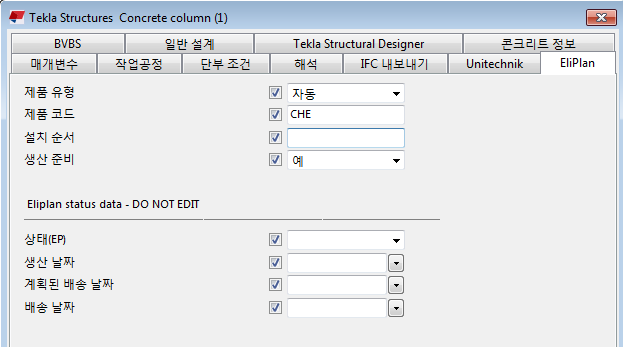
제품 유형
제품 유형은 ELiPLAN가 부재 치수 길이, 길이2, 델타L, 너비, 높이 및 두께를 고려하는 방식에 영향을 끼칩니다.
제품 유형 사용자 정의 속성은 ELiPLAN 내보내기 대화 상자에 정의된 제품 유형에 우선합니다.
제품 유형을 설정하려면 목록에서 적합한 제품 유형 옵션을 선택하십시오. 일반적으로 기본값인 자동을 사용할 수 있어야 하지만, 어떤 경우에는 기본값을 재정의해야 할 수도 있습니다.
필요한 경우 대화 상자에 설정된 제품 유형 값을 다음과 같이 재정의할 수 있습니다.
-
objects.inp 파일에서 사용자 정의 속성
EP_TYPE의 값을 입력할 수 있습니다. -
프로파일 카탈로그에서 사용자 속성
EP_TYPE의 값을 입력할 수 있습니다.프로파일 카탈로그에서 속성 값은 숫자로 지정됩니다. 값은 다음과 같습니다.
-
슬래브 = 1
-
보 = 2
-
기둥 = 3
-
벽체 = 4
-
샌드위치 벽 = 5
-
계단 = 6
-
제품 코드
제품 코드 사용자 정의 속성은 ELiPLAN 내보내기 대화 상자에 정의된 제품 코드에 우선합니다.
제품 코드를 제공하는 다른 방법이 있습니다. ELiPLAN 내보내기는 다음 순서로 제품 코드를 정의합니다.
-
ELiPLAN 사용자 정의 속성 대화 상자에서 제품 코드의 값을 입력할 수 있습니다.
-
objects.inp 파일에서 콘크리트 부재 메인 부재의 사용자 정의 속성
EP_CODE의 값을 입력할 수 있습니다. -
프로파일 카탈로그에서 사용자 속성
EP_CODE의 값을 입력할 수 있습니다. -
데이터 변환 파일을 사용하여 매개변수 프로파일 이름을 제품 코드로 변환할 수 있습니다.
-
이전 방법 중 어느 것도 성공하지 못하면 이 메인 부재 이름이 메인 부재 이름으로 내보내집니다.
설치 순서
프리캐스트 부재는 특정 시퀀스에서 설치됩니다. 시퀀스를 사용하면 ELiPLAN에서 생산 일정을 세우는 데 도움이 됩니다. 부재 시퀀스 번호를 부여하여 예상 설치 순서를 지정할 수 있습니다.
생산 준비
설계사 또는 디테일러가 부재를 완료하고 부재 생산 준비가 되었을 때 이 옵션을 예로 설정합니다. 기본값은 아니요입니다. 즉, 예비 계획용으로만 데이터가 ELiPLAN으로 전송되고 속성이 예로 설정되며, 새 파일이 ELiPLAN로 전송될 때까지 부재가 생산용으로 전송되지 않습니다.
ELiPLAN 상태 데이터
ELiPLAN 상태 데이터는 읽기 전용 정보로, Tekla Structures 모델에서 데이터를 시각화하는 데 사용됩니다.
객체 유형, 프로파일, 재질 매핑을 위해 모델 또는 프로파일 카탈로그에서 UDA 설정
ELiPLAN 내보내기에 적합하게 객체 유형, 프로파일, 재질을 매핑할 수 있도록 모델 또는 프로파일 카탈로그에서 UDA를 설정하는 방법에 관한 자세한 내용은 EliPLAN/ELiPOS 내보내기 가이드를 참조하십시오.
ELiPLAN 내보내기에서 하위 재질 처리
ELiPLAN 파일로의 전송과 함께 계산을 활성화하려면 ELiPLAN 파일로 내보내기(68) 대화 상자의 데이터 설정 탭에서 하위 재질 포함 옵션을 예로 설정해야 합니다.
ELiPLAN 내보내기는 프리캐스트 부재에 대한 생산 관련 데이터를 제공하는 용도로 사용됩니다. 수량 및 기타 관련 정보가 제공됩니다. 재질 관점에서 콘크리트 양과 피스 수량(참조, 임베드, 철근 등)이 전송됩니다.
주요 재질 콘크리트와 관련하여 ELiPLAN 내보내기는 콘크리트 혼합물에 대한 정보를 제공하지 않습니다. 콘크리트 혼합비는 제작 또는 생산 시스템에서 처리됩니다. 그러나 하위 재질을 포함하면 콘크리트 유형의 조합에 필요한 물, 모래 및 자갈 등의 하위 재질을 계산할 수 있습니다.
계산 및 하위 재질 내보내기를 활성화하려면 일반적으로 eliplan_export.dat라고 이름이 지정된 ELiPLAN 매핑 파일에 추가 정보를 포함해야 합니다. 다음은 설명이 포함된 예입니다.
#SUBMATERIAL
C35/45 SUBMATERIAL_1 0.2
C35/45 SUBMATERIAL_2 0.8
C35/45 SUBMATERIAL_3 0.1
핵심은 실제 하위 재질 정의를 생성하는 블록 식별자인 #SUBMATERIAL입니다. 데이터 입력 논리는 매핑 파일의 다른 블록 및 레코드와 동일한 논리를 따르므로 표 키를 사용하여 항목을 구분합니다.
- 블록의 첫 번째 레코드는 위의 예에서 Tekla Structures 재질 카탈로그
C35/40에서 선택한 Tekla Structures 모델에 사용된 재질을 나타냅니다. - 두 번째 레코드는 위의 예에서 하위 재질인
SUBMATERIAL_1을 나타냅니다. - 세 번째 레코드는 위의 예에서
0.2인 하위 재질에 대한 계산 계수를 나타냅니다.
계수에 대한 정보
예제에 제시된 계수는 기능을 설명하는 데만 사용된다는 점에 유의하세요. 기능을 사용하기 시작하면 공식 콘크리트 유형 혼합비를 참조하여 올바른 계수를 결정하는 것이 좋습니다.
- 콘크리트 밀도(카탈로그 정의 기준) = 예: 2,450kg/m3
SUBMATERIAL_1은 시멘트의 양(예: 0.2)을 보고하는 데 사용해야 합니다.- M3당 시멘트 양 계산 = 2,450 x
SUBMATERIAL_1계수 = 490kg SUBMATERIAL_2는 모래, 자갈 및 쇄석의 양(예: 0.8)을 보고하는 데 사용해야 합니다.- M3당 시멘트 양 계산 = 2,450 x
SUBMATERIAL_2계수 = 1,960kg SUBMATERIAL_3은 물의 양(예: 0.1)을 보고하는 데 사용해야 합니다.- M3당 시멘트 양 계산 = 2,450 x
SUBMATERIAL_3계수 = 490kg
하위 재질을 추가로 수정해야 하는 경우(예: 이름을 매핑해야 하거나 장치 유형을 변경해야 하는 경우) 기존 ELiPLAN 내보내기 매핑 기능이 이를 처리합니다. 다른 엔터티와 마찬가지로, 매핑은 #MATERIAL CODES 블록 내에서 수행됩니다. 예를 들면 다음과 같습니다.
#MATERIAL CODES
SUBMATERIAL_1 CEMENT t
SUBMATERIAL_2 SAND t
SUBMATERIAL_3 WATER t
ELiPLAN 파일의 예
아래 링크를 클릭하여 ELiPLAN 파일의 예를 확인하십시오. 표준 텍스트 편집기를 사용하여 파일을 열 수 있습니다.
-
ELiPLAN 데이터 변환 파일: Sample_for_Eliplan_Data_Conversion.dat.
-
ELiPLAN 내보내기 파일: Sample_for_Export_Eliplan.eli
-
ELiPLAN 가져오기 파일: Sample_for_Import_Eliplan.sql
